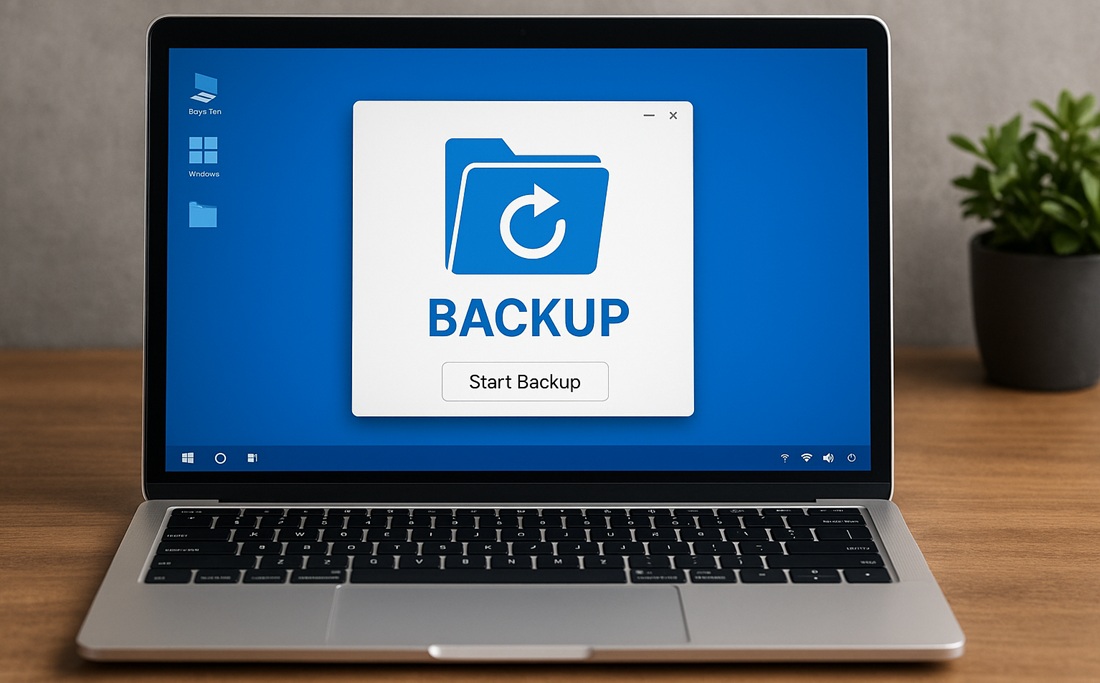W tym poradniku pokazujemy krok po kroku, jak bezpiecznie wyczyścić smartfon przed sprzedażą. Dowiecie się, jak włączyć szyfrowanie, usunąć konta, przeprowadzić pełny reset i – jeśli trzeba – nadpisać dane tak, by nie istniała żadna szansa na ich odzyskanie. Dzięki temu będziecie mieć pewność, że nikt nie przejmie waszych prywatnych informacji – nawet po zmianie właściciela telefonu.
Zwykłe „przywrócenie ustawień fabrycznych” nie wystarczy
Wielu użytkowników myśli, że wystarczy wejść w ustawienia i wybrać opcję „przywróć ustawienia fabryczne”, by wszystkie dane z telefonu zniknęły raz na zawsze. To jednak często złudne poczucie bezpieczeństwa. Choć urządzenie wygląda na puste, dane takie jak zdjęcia, wiadomości, historia przeglądania czy zapisane pliki mogą nadal istnieć w pamięci – ukryte, ale możliwe do odzyskania. Wynika to z faktu, że przy typowym resecie system nie usuwa fizycznie danych, lecz jedynie oznacza przestrzeń jako „wolną”. Tak długo, jak ta przestrzeń nie zostanie nadpisana nowymi danymi, pliki wciąż mogą być odzyskane przy użyciu odpowiednich narzędzi – także tych ogólnodostępnych w internecie. To tak, jakbyście wyrzucili dokument do kosza, ale nie rozdarli go na kawałki – i ktoś mógłby go po prostu wyjąć.
[powiazane]
Wystarczy prosty program do odzyskiwania danych, by odtworzyć usunięte zdjęcia lub pliki, które wydawały się dawno wykasowane. W kontekście sprzedaży telefonu osobie obcej – to realne zagrożenie. Na urządzeniu mogły znajdować się dane logowania do banku, zdjęcia rodzinne, prywatne notatki, zapisane hasła czy pliki firmowe. Jeśli nowy właściciel (albo ktoś, kto przechwyci telefon) zechce je odzyskać, w wielu przypadkach będzie to możliwe. Dlatego samo przywrócenie ustawień fabrycznych to dopiero początek – a nie koniec procesu czyszczenia telefonu. W dalszej części poradnika pokażemy wam, jak przygotować urządzenie tak, by dane naprawdę zniknęły, a nie tylko przestały być widoczne.
Szyfrowanie – pierwszy krok, który warto wykonać zanim pomyślimy o sprzedaży/oddaniu smartfona
Zanim przystąpicie do usuwania danych z telefonu, najważniejszym zabezpieczeniem, jakie możecie zastosować, jest szyfrowanie pamięci. To technika, która sprawia, że wszystkie dane w pamięci urządzenia stają się niezrozumiałe bez odpowiedniego klucza – a więc bez waszego hasła, kodu PIN lub danych biometrycznych. Nawet jeśli ktoś odzyska pliki po resecie, nie będzie w stanie ich odczytać bez odszyfrowania.
W większości nowoczesnych smartfonów – zarówno z Androidem, jak i iOS – szyfrowanie jest domyślnie włączone już od momentu pierwszego uruchomienia. Warto jednak się upewnić, czy ta funkcja rzeczywiście działa, zwłaszcza jeśli telefon ma kilka lat albo był wcześniej modyfikowany.
Na Androidzie możecie to sprawdzić w ustawieniach, w sekcji Bezpieczeństwo lub Zabezpieczenia i lokalizacja, gdzie powinna znajdować się informacja o stanie szyfrowania urządzenia. W nowszych wersjach Androida nie da się już wyłączyć tej funkcji, ale na starszych systemach możecie ją włączyć ręcznie – i zdecydowanie warto to zrobić przed wykonaniem resetu fabrycznego.
W przypadku iPhone’ów szyfrowanie jest integralną częścią systemu od wielu lat. Urządzenie z iOS automatycznie szyfruje dane, gdy tylko ustawicie kod blokady ekranu. Jeśli kodu nie ma – szyfrowanie nie działa. Dlatego przed dalszymi krokami upewnijcie się, że kod jest aktywny.
Szyfrowanie pełnej pamięci to jeden z najskuteczniejszych sposobów na ochronę prywatności. Po jego zastosowaniu nawet po przywróceniu ustawień fabrycznych nie będzie możliwe odczytanie odzyskanych plików bez klucza deszyfrującego – którego oczywiście nie ma już po resecie. To właśnie dlatego szyfrowanie + reset = realne bezpieczeństwo, a nie tylko pozory usunięcia danych. Jeśli wasz telefon nie ma domyślnie włączonego szyfrowania – włączcie je. Jeśli ma – nie wyłączajcie go przed czyszczeniem. To fundament bezpiecznego przekazania urządzenia w inne ręce.
Kopia zapasowa i wylogowanie z kont – zanim zaczniecie czyścić
Zanim zaczniecie cokolwiek usuwać z telefonu, warto zadbać o dwie rzeczy: zrobienie kopii zapasowej ważnych danych oraz pełne wylogowanie się ze wszystkich powiązanych kont. To etap, którego nie należy pomijać – nie tylko ze względów praktycznych, ale również dlatego, że niektóre zabezpieczenia mogą zablokować nowemu właścicielowi dostęp do urządzenia, jeśli o tym zapomnicie.
Kopia zapasowa to pierwszy krok. Po przywróceniu ustawień fabrycznych wszystkie dane znikną – i nie będzie już odwrotu. Dlatego jeśli chcecie zachować zdjęcia, kontakty, wiadomości, historię połączeń czy aplikacje, zróbcie pełną kopię zapasową w chmurze lub na komputerze.
Na Androidzie możecie to zrobić przez konto Google (Ustawienia → System → Kopia zapasowa), a na iPhone przez iCloud (Ustawienia → [Wasze imię] → iCloud → Backup). Alternatywą są aplikacje producenta – np. Samsung Smart Switch czy Huawei HiSuite – lub backup lokalny przez kabel.
Drugą ważną rzeczą jest wylogowanie się z kont powiązanych z telefonem, przede wszystkim z konta Google, Apple ID czy kont producenta (np. Samsung, Xiaomi). Jeśli tego nie zrobicie, po resecie urządzenie włączy tzw. blokadę FRP (Factory Reset Protection) – czyli mechanizm, który chroni telefon przed kradzieżą, ale może też skutecznie uniemożliwić korzystanie z niego nowemu właścicielowi.
W przypadku iPhone’a musicie dezaktywować funkcję Find My iPhone i wylogować się z Apple ID (Ustawienia → [wasze imię] → Wyloguj się). Bez tego nowy użytkownik nie będzie mógł aktywować urządzenia po resecie.
W Androidzie wystarczy usunąć konto Google z ustawień (Ustawienia → Konta → Google → Usuń konto), ale warto też upewnić się, że nie ma aktywnej blokady ekranu i żadnych innych kont zabezpieczających.
Dopiero po zrobieniu kopii zapasowej i pełnym wylogowaniu się możecie bezpiecznie przejść do resetowania telefonu. Pominięcie tego etapu może doprowadzić do utraty danych lub zablokowania urządzenia – i to na stałe.

Reset danych przed sprzedażą smartfona to konieczność. Fot. HotGear
Reset fabryczny – właściwie wykonany
Po wykonaniu kopii zapasowej, wylogowaniu się z kont i upewnieniu się, że pamięć urządzenia jest zaszyfrowana, możecie przejść do kluczowego etapu – przywrócenia ustawień fabrycznych. Ale choć opcja ta wydaje się prosta i dostępna w kilku kliknięciach, sposób jej wykonania ma duże znaczenie dla bezpieczeństwa danych.
W systemie Android reset fabryczny znajdziecie zazwyczaj w menu:
Ustawienia → System → Resetowanie → Przywracanie ustawień fabrycznych
Na niektórych urządzeniach może to być też:
Ustawienia → Zarządzanie ogólne → Resetuj → Przywróć dane fabryczne
W przypadku iPhone’ów odpowiednia ścieżka to:
Ustawienia → Ogólne → Przenieś lub wyzeruj iPhone’a → Wymaż zawartość i ustawienia
Ważne jest, by nie korzystać z opcji „wymaż dane” oferowanej przez aplikacje firm trzecich (np. menedżery plików), ponieważ nie gwarantują one pełnego usunięcia wszystkich danych systemowych i kont. Reset fabryczny dostępny w ustawieniach systemu ma tę przewagę, że przywraca urządzenie do stanu początkowego, jednocześnie wymazując wszelkie dane użytkownika i konfiguracje zabezpieczeń – o ile wcześniej usunęliście swoje konta i włączyliście szyfrowanie.
W niektórych wersjach Androida dostępne są dodatkowe opcje, takie jak „głębokie czyszczenie” lub „formatowanie wszystkich danych” – jeśli wasze urządzenie to oferuje, warto z nich skorzystać, by mieć pewność, że także dane tymczasowe i buforowane zostały wyczyszczone.
Nie zapomnijcie też o karcie SD, jeśli była używana. Reset fabryczny zazwyczaj nie formatuje karty pamięci – trzeba to zrobić osobno. Możecie to zrobić z poziomu ustawień systemu (Pamięć → Karta SD → Formatuj) albo fizycznie wyjąć kartę i użyć jej ponownie tylko wtedy, gdy została dokładnie wyczyszczona.
Jeśli w urządzeniu była aktywna karta eSIM, warto ją usunąć ręcznie przed resetem – większość telefonów oferuje taką opcję w ustawieniach sieci komórkowej. Pozostawienie aktywnej eSIM może wiązać się z ryzykiem naruszenia prywatności lub komplikacji dla nowego właściciela.
Dopiero po przeprowadzeniu pełnego, systemowego resetu fabrycznego możecie mieć podstawy do uznania, że urządzenie zostało oczyszczone – ale jeśli chcecie mieć absolutną pewność, warto wykonać jeszcze jeden dodatkowy krok, o którym przeczytacie w kolejnym punkcie.
Dodatkowe kroki bezpieczeństwa dla najbardziej ostrożnych
Jeśli zależy wam na absolutnej pewności, że żadna osoba trzecia nie odzyska danych z waszego telefonu, możecie wykonać kilka dodatkowych czynności po resecie fabrycznym. Choć dla większości użytkowników wcześniejsze kroki w zupełności wystarczą, te metody polecane są w szczególności osobom przechowującym w telefonie dane wrażliwe, np. firmowe, medyczne, finansowe lub osobiste treści, których wyciek mógłby mieć poważne konsekwencje.
Pierwszym i najbardziej znanym sposobem jest tzw. nadpisywanie wolnej przestrzeni. Polega to na zapełnieniu pamięci telefonu przypadkowymi danymi, po wykonaniu resetu. Jak to zrobić? Po resecie wystarczy:
- zgrać na telefon dużą ilość bezużytecznych danych (np. filmów, nagrań wideo),
- wypełnić pamięć niemal do pełna,
- a następnie ponownie przywrócić ustawienia fabryczne.
W ten sposób nowa zawartość nadpisuje poprzednią, uniemożliwiając jej odzyskanie – nawet jeśli ktoś użyłby specjalistycznego oprogramowania. To prosta metoda, która daje bardzo dobre efekty bez potrzeby używania zewnętrznych narzędzi.
Dla użytkowników Androida istnieją również specjalne aplikacje do bezpiecznego usuwania danych, takie jak Shreddit czy iShredder, które oferują funkcje nadpisywania zgodne z wieloma standardami (np. DoD 5220.22-M). Trzeba jednak pamiętać, że ich skuteczność zależy od rodzaju pamięci i wersji systemu – a działanie tych aplikacji wymaga przyznania odpowiednich uprawnień i ostrożności. Niektóre mogą działać tylko na zrootowanych urządzeniach. W przypadku kart pamięci warto również przeprowadzić ich pełne formatowanie zamiast „szybkiego”. Umożliwia to np. komputer z systemem Windows – wystarczy podłączyć kartę przez czytnik i wybrać opcję „pełne formatowanie z nadpisaniem danych”.
Nie zapominajcie również o karcie eSIM, jeśli korzystaliście z niej zamiast tradycyjnej karty SIM. eSIM można usunąć ręcznie w ustawieniach sieci komórkowej. Pozostawienie jej na urządzeniu może skutkować niechcianym dostępem do kont operatora, danych billingowych czy funkcji związanych z identyfikacją numeru.
Stosując te dodatkowe metody, maksymalizujecie poziom bezpieczeństwa i praktycznie eliminujecie możliwość odzyskania danych, nawet przez osoby dysponujące zaawansowanym oprogramowaniem. W kolejnej części podsumujemy, kiedy można uznać, że telefon został trwale wyczyszczony i gotowy do sprzedaży lub przekazania.
Podsumowanie
Sprzedaż lub przekazanie smartfona to coś więcej niż tylko usunięcie zdjęć i kliknięcie „przywróć ustawienia fabryczne”. Jeśli zależy wam na bezpieczeństwie danych – a powinniście na nim polegać – warto potraktować ten proces poważnie. Sam reset to za mało, bo w wielu przypadkach dane da się odzyskać. Szyfrowanie, dokładne wylogowanie z kont, poprawnie wykonany reset i – jeśli trzeba – nadpisanie pamięci, to skuteczna strategia, która pozwoli wam spać spokojnie.
Dopiero po wykonaniu tych kroków możecie uznać, że:
- dane zostały trwale zaszyfrowane lub nadpisane,
- wszystkie konta zostały poprawnie usunięte,
- urządzenie nie zawiera pozostałości wrażliwych informacji,
- nowy użytkownik nie będzie miał dostępu do żadnych waszych danych.
Niezależnie od tego, czy sprzedajecie urządzenie obcej osobie, oddajecie znajomemu, czy przekazujecie komuś z rodziny, warto wykonać te kroki. To nie tylko kwestia ostrożności, ale także zdrowego rozsądku.
Tomasz Sławiński